Los temporales en windows, son archivos generados por cualquier programa que use, por ejemplo: Word, Excel, Adobe Photoshop, entre otros programas; Estos archivos temporales, son creados con varios propósitos que tal vez usted no conozca:
- Crear copias temporales sobre los archivos en los que trabajando, en caso de cerrarse el programa puede cargar nuevamente la información.
- Si el programa requiere más memoria ram para para sus funciones internas, puede crear un archivo temporal.
- Las actualizaciones o instalaciones de cualquier programa descomprimen sus archivos en una carpeta temporal.
Artículos relacionados que le pueden interesar:
Windows 11 – Tips para tener limpio y rápido tu sistema operativo
WINDOWS | Cómo deshabilitar programas del inicio
Optimizar windows con dos programas imperdibles
Espacio de almacenamiento
Con el tiempo los archivos temporales pueden ir ocupando espacio en la unidad principal, y es necesario realizar algunos procesos para borrarlos. A continuación le explico cómo hacerlo manualmente o automáticamente:
Proceso manual para borrar temporales en windows
Lo primero que tienes que hacer es ir al menú de windows y escribir «Ejecutar». O también puede usar el método abreviado presionando las teclas «menu de windows + la tecla «R». Al cargar la ventana de: «Ejecutar«, escribir lo siguiente: %temp%.

A continuación le va aparecer todos los archivos temporales. Seleccionar todo y a continuación eliminar. Si busca borrarlos sin que pasen a la papelera de reciclaje, puede usar las teclas abreviadas: «Shift + Suprimir«.

Proceso automático para borrar temporales
En este caso debemos ir a la configuración de windows. Para ir hasta aquí podemos usar dos métodos: Con el teclado abreviado usando la teclas: «Windows» + la tecla «I», o puede hacer el proceso tradicional: Menú windows y al lado izquierdo buscar el icono de engranaje como se muestra en la imagen inferior.

En la ventana de configuración de clic en: «Sistema«

Luego seleccionar: «Almacenamiento»

Estando en almacenamiento, seleccione: «Archivos temporales«
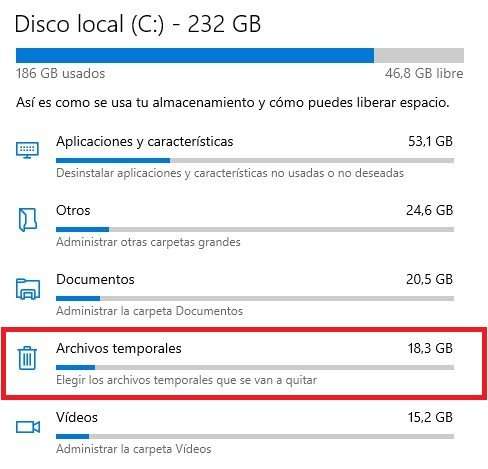
Estando en archivos temporales puede darse cuenta que algunas casillas vienen seleccionadas por defecto. (Rectángulo horizontal color azul). Pero si quiere eliminar otro tipo de contenido lo puede hacer. Solo tenga en cuenta la descripción de cada uno y proceda a seleccionar. Por último dar clic en: «Quitar archivos» (Rectángulo vertical color rojo). Luego le mostrará un mensaje de purgando.

Otra forma de borrar temporales en windows 10
También puede borrar los temporales ingresando al «explorador de windows«, selecciones las teclas «Menú de windows» + tecla «E«. Estando en el «explorador de windows» seleccione la unidad principal (En este caso es la unidad C), a continuación clic derecho y propiedades.

por último solo debe dar clic donde dice: «Liberar espacio»(cuadro color rojo) y proceder a seleccionar los archivos que quiera eliminar (cuado color azul). Algunas casillas están seleccionados por defecto, si quiere seleccionar otros lo puede hacer. Para terminar dar clic en: «Limpiar archivos del sistema»





